CapCut đang app chỉnh sửa video được nhiều người sử dụng và tạo ra vidoe đặt sắc trên Tiktok. Bạn muốn chỉnh video ảnh thật hay nhưng không biết cách chỉnh thời gian ảnh trên CapCut. Hãy cùng Ngân Hàng AZ tìm hiểu về các bước chỉnh thời gian ảnh qua bài viết đưới đây.
Chỉnh thời gian ảnh trên Capcut là gì?
Chỉnh thời gian ảnh trên CapCut là tính năng điều chỉnh thời gian xuất hiện của hình ảnh hoặc video. Việc điều chỉnh này là một trong những yếu tố giúp video trở nên hấp dẫn và thu hút nhiều người xem hơn. Bên cạnh đó, những bức hình hấp dẫn cũng là một phần nhỏ đóng góp cho chỉnh thời gian ảnh.
Việc chỉnh thời gian xuất hiện của hình ảnh cũng phải khớp với giai điệu của âm nhạc. Vậy nên điều chỉnh cần phải lắng nghe và chọn xuất hiện ở giai điệu nào là hợp lý. Đồng thời tăng khả năng số người xem không vội lướt qua, tăng số lượt bình luận và thả link, tim,…
Xem thêm: App xóa logo CapCut trên iphone khi sử dụng mẫu có sẵn trong kho
Vì sao nên chỉnh ảnh trên CapCut?
CapCut là ứng dụng chỉnh sửa ảnh phổ biến vì nhiều tính năng và dễ sử dụng. Hãy tưởng tượng bạn cần chỉnh một đoạn video ngắn thì CapCut cung cấp nhiều tính năng hơn so với những ứng dụng chính sửa khác. Bên cạnh đó, nếu bạn nâng cấp thì sẽ mở được tính năng chỉnh sửa tự động từ AI. Một số lợi ích của CapCut như:
- Cung cấp giao diện người dùng thân thiện và dễ sử dụng, nhanh chóng chỉnh thời gian ảnh theo ý muốn.
- Kéo và thả các điểm cắt để điều chỉnh thời gian xuất hiện của ảnh một cách linh hoạt và chính xác.
- Chỉnh thời gian ảnh cho phép bạn tạo hiệu ứng chuyển động như hiển thị chậm hoặc nhanh, làm cho video trở nên đặc sắc hơn.
- Bằng cách chỉnh thời gian xuất hiện của ảnh, bạn tự mình tạo ra các bối cảnh độc đáo và tăng tính sáng tạo trong video của bản thân.
Cách chỉnh thời gian ảnh trên Capcut
Để giúp bạn có thể chỉnh được thời gian xuất hiện của ảnh hợp lý. Dưới đây sẽ là các thủ thuật dành cho bạn:
Bước 1: Bạn nhấn và mở ứng dụng CapCut. Ngay ở màn hình chính, bạn nhấn vào ô Dự Án Mới để bắt đầu chỉnh sửa.
Bước 2: Bạn chọn video và hình ảnh mà bạn muốn chỉnh. Sau khi nhấn chọn xong, bấm vào nút Thêm.
Bước 3: Ngay ở thanh công cụ dưới màn hình, bạn nhấn vào Lớp Phủ. Rồi sau đó tiếp tục nhấn Thêm Lớp Phủ.
Bước 4: Lúc này bạn hãy chọn ảnh hoặc video mà bạn muốn rồi bấm mục Thêm.
Bước 5: Bây giờ bạn hãy thay đổi vị trí của của ảnh xuất hiện vào khoảng thời gian trên video.
Bước 6: Hãy kéo thả lớp hình ảnh bên dưới để thay đổi thời gian xuất hiện theo kế hoạch của bạn.
Bước 7: Chọn tính nắng Hiệu Ứng Động để thêm hiệu ứng xuất hiện hoặc kết thúc của bức ảnh.
Bước 8: Sau khi chỉnh sửa xong, bạn nhấn vào dấu mũi tên bên phải, góc phía trên để xuất kết quả chỉnh sửa của bạn.
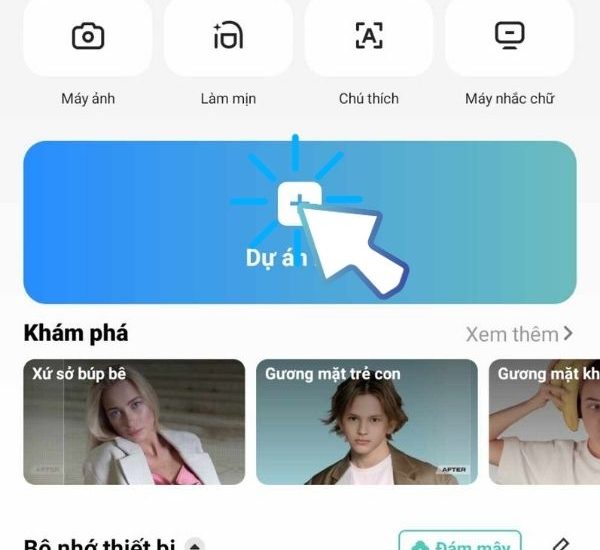
Xem thêm: Cách chỉnh tốc độ video trong ảnh trên iPhone chi tiết
Cách chỉnh tốc độ ảnh trên CapCut
Đây cũng là một cách chỉnh thời gian ảnh trên CapCut. Khác với cách trên là cắt chỉnh hình ảnh thì tính năng này sẽ giúp hình ảnh/ video chạy chậm hoặc nhanh. Việc này giúp hỗ trợ chỉnh ảnh hấp dẫn hơn. Dưới đây là một số bước bạn cần biết:
Bước 1: Bạn nhấn và mở ứng dụng CapCut. Ngay ở màn hình chính, bạn nhấn vào ô Dự Án Mới để bắt đầu chỉnh sửa.
Bước 2: Bạn chọn video và hình ảnh mà bạn muốn chỉnh sửa tốc độ. Sau khi nhấn chọn xong, bấm vào nút Thêm.
Bước 3: Nhấn nhìn vào thanh công cụ bên dưới màn hình, nhấn vào ô Chỉnh Sửa.
Bước 4: Lúc này nó sẽ hiện nhiều tính năng nhỏ khác, bạn hãy nhấn vào Tốc Độ.
Bước 5: Nếu bạn chỉ muốn chỉnh cả đoạn nhanh hoặc chậm thì nhấn vào Bình Thường. Sau đó rồi kéo cần theo con số mà bạn muốn.
Bước 6: Nếu bạn muốn chỉnh mỗi ngẫu nhiên thì chọn Uốn Cong. Sau đó nhấn vào tùy chỉnh để ứng dụng tự chỉnh cho bạn.
Bước 7: Sau khi chỉnh sửa xong, bạn nhấn vào dấu mũi tên bên phải, góc phía trên để xuất kết quả chỉnh sửa của bạn.
Ưu và nhược điểm của chỉnh thời gian ảnh trên Capcut
CapCut quả thực là ứng dụng rất tốt để chỉnh sửa hình ảnh, video dễ dàng cho cả người không biết. Tuy nhiên nó vẫn có một số hạn chế nhất định. Dưới đây là những ưu và nhược điểm:
Ưu điểm:
- Cung cấp nhiều tính năng và công cụ chỉnh sửa giúp bạn tùy chỉnh theo ý muốn. Ngoài ra, bạn còn được thêm hiệu ứng, điều chỉnh màu sắc, tạo chuyển động, chèn văn bản,… để tăng tính độc đáo cho video ảnh của bạn.
- Chỉnh sửa ảnh trên điện thoại di động tiện lợi. Bạn không cần phải sử dụng máy tính hay phần mềm phức tạp để chỉnh sửa ảnh.
- Tạo ảnh chuẩn bị phù hợp với các nền tảng truyền thông xã hội như Instagram, TikTok, YouTube,… Tích hợp các tính năng chỉnh sửa phổ biến giúp bạn tạo nội dung hấp dẫn cho các nền tảng này.
- Giao diện dễ sử dụng, đẽ thích nghi nhanh chóng. CapCut giúp bạn tiết kiệm thời gian trong quá trình chỉnh sửa ảnh. Bạn nhanh chóng tạo ra video ảnh độc đáo mà không dành nhiều thời gian.
- CapCut có cộng đồng người dùng lớn và nhiều tài nguyên hướng dẫn, tạo cơ hội để bạn chia sẻ và nhận được những ý tưởng sáng tạo từ người khác.
Nhược điểm:
- Nếu bạn có quá nhiều ảnh cần chỉnh thời gian, việc kéo và thả điểm cắt trở nên phức tạp và tốn thời gian.
- Khi chỉnh thời gian ảnh, bạn cần đảm bảo rằng thứ tự và khoảng cách giữa các ảnh là đúng ý muốn, để tránh việc tạo ra video không mạch lạc hoặc khó hiểu.
- Chỉnh thời gian ảnh đòi hỏi kiên nhẫn và thử nghiệm, đặc biệt khi bạn muốn tạo ra hiệu ứng chuyển động phức tạp.
Xem thêm: Cách ghép hình xăm trên Capcut
Giải đáp một số thắc mắc liên quan đến thời gian ảnh trên CapCut
Cách kéo dài thời giản ảnh trên Capcut
Cách để kéo dài thời gian hình ảnh trên CapCut khá đơn giản:
Bước 1: Bạn nhấn vào video thì nó sẽ hiện một vành màu trắng.
Bước 2: Bạn nhấn giữ tay ở vành trắng rồi hướng tay sang bên trái (nếu nhấn tay vào đầu video) hoặc bên phái (nếu nhấn tay vào cuối video) rồi kéo dài. Lúc này, bạn cần nhấn giữ và kéo từ từ.
Đừng để tay kéo quá xa sẽ khiến hình ảnh của bạn sẽ bị cực kỳ dài. Bên cạnh đó cũng dễ làm video nhạc bị lệch nhịp và làm video mất hấp dẫn. Bạn hãy nhấn giữ tay rồi đưa sang bên khác một khoảng ngắn để dễ kiểm soát việc chỉnh sửa hơn.
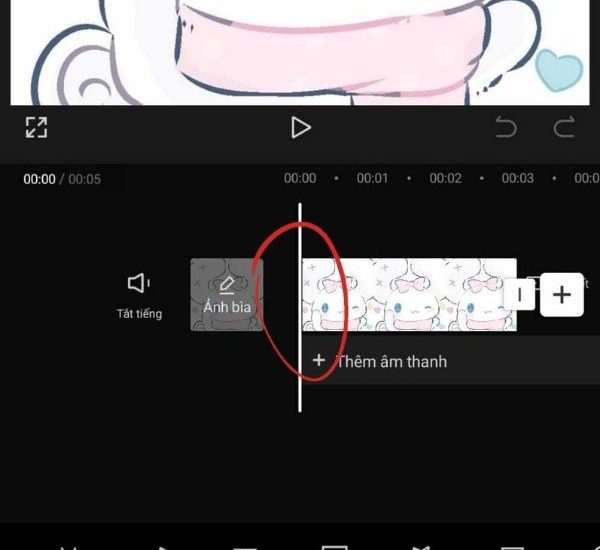
Cách chỉnh tỉ lệ khung hình trên CapCut
Việc chỉnh tỉ lệ khung hình rất quang trọng. Nó góp phần giúp tổng thể video dễ nhìn hơn. Dưới đây là cách chỉnh tỉ lệ khung hình trên CapCut:
Bước 1: Đầu tiên, bạn nhấn vào ứng dụng CapCut.
Bước 2: Tiếp theo, nhấn vào Dự Án Mới với khung hình màu xanh dương có biểu tượng dấu cộng (+).
Bước 3: Bạn hãy chọn hình ảnh hoặc video mà bạn muốn chỉnh sửa.
Bước 4: Lúc này màn hình sẽ hiện ra giao diện chỉnh sửa. bạn nhìn xuống hàng dưới cùng của màn hình, tìm và nhấn vào mục Tỷ Lệ.
Bước 5: Những tỉ lệ có sẵn trong CapCut hiện ra đầy đủ. Bạn có thể tự chọn tỉ lệ theo mong muốn.
Bước 6: Sau khi chọn xong, bạn dùng hai ngón trỏ để kéo hình ảnh/ video để chỉnh ảnh vừa khung video CapCut.
Bước 7: Sau khi chỉnh sửa tỉ lệ xong, bạn nhìn sang bên phải phía trên để Tải Về.
Bước 8: Đợi ứng dụng bắt đầu xuất hình ảnh/ video. Vậy là xong! Bạn đã hoàn thành chỉnh sửa tỉ lệ trên CapCut.
Cách chỉnh màu video trên CapCut
Ngoài việc điều chỉnh thời gian ảnh ra thì còn có điều chỉnh tông màu video. Điều này góp phần giúp video ảnh của bạn được trở nên hấp dẫn hơn. Một số bước thực hiện như sau:
Bước 1: Mở video mà bạn muốn điều chỉnh tông màu.
Bước 2: Ngay thanh công cụ nằm ở bên dưới man hình, bạn chọn Bộ Lọc, sau đó chọn tiếp Tùy Chỉnh. Công thức chỉnh như sau:
- Độ độ sáng: giảm 50.
- Độ tương phản: giảm 50.
- Độ bão hòa: tăng 20.
- Điểm nổi bật: giảm 50.
- Tông màu: giảm 20.
Bước 3: Xem lại video một lần nữa để kiềm tra. Cuối cùng bạn nhấn vào dấu mũi tên bên phải, góc phía trên để xuất kết quả chỉnh sửa của bạn.
Trên đây là những thông tin tổng hợp từ cách chỉnh thời gian ảnh trên CapCut dành cho bạn. Qua bài viết này, Ngân Hàng AZ hy vọng có thể giúp cho bạn trong việc tìm hiểu về cách chỉnh thời gian chạy cho hình ảnh, giúp video được hấp dẫn hơn.




